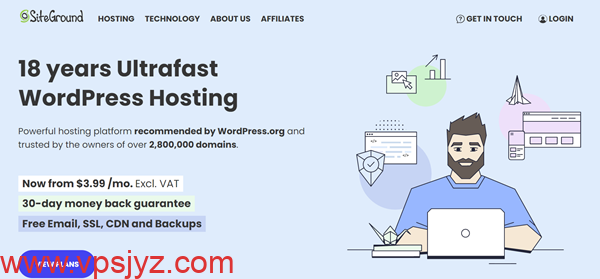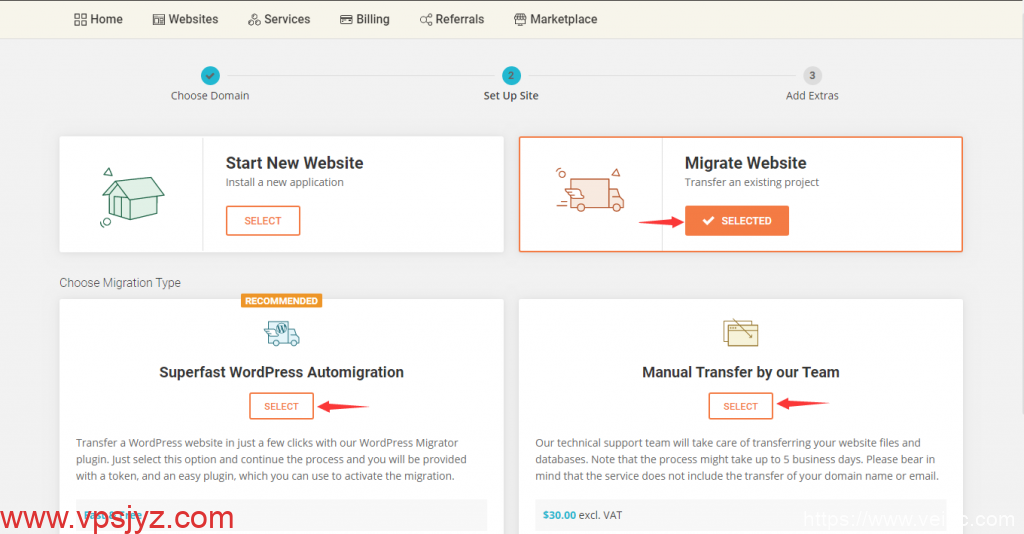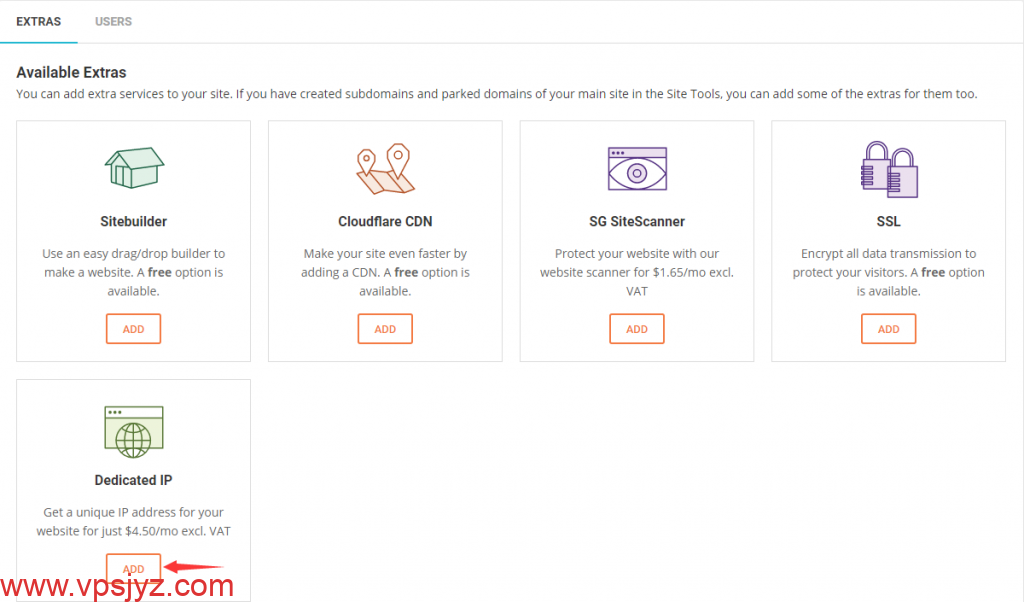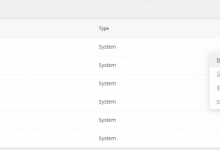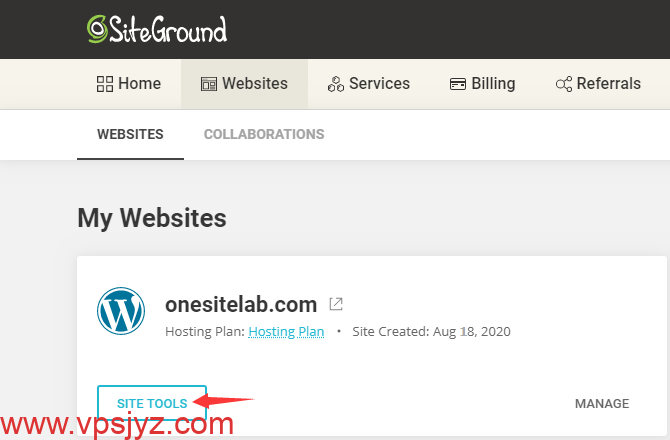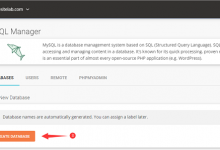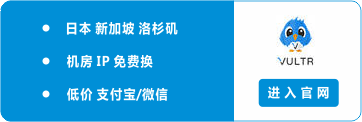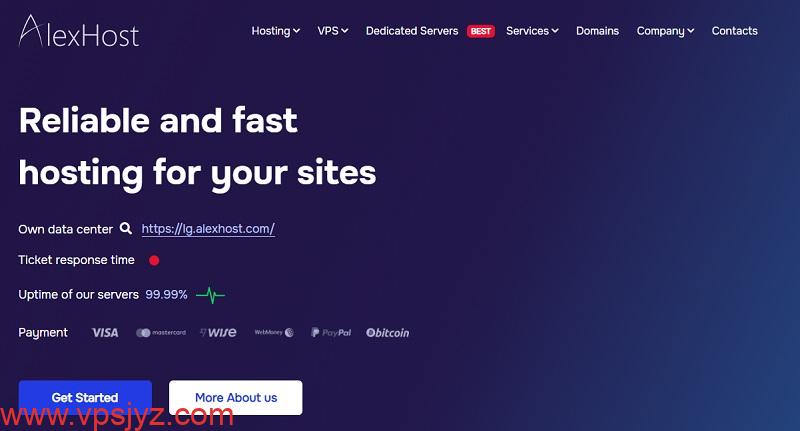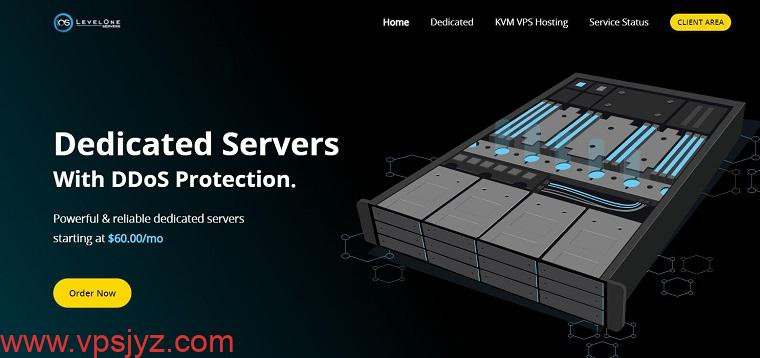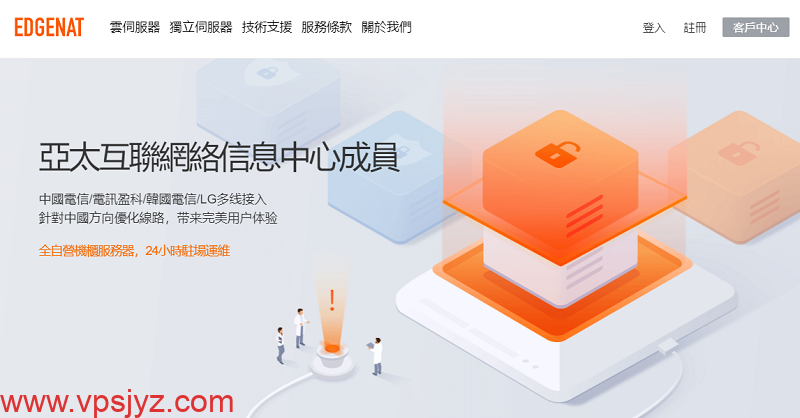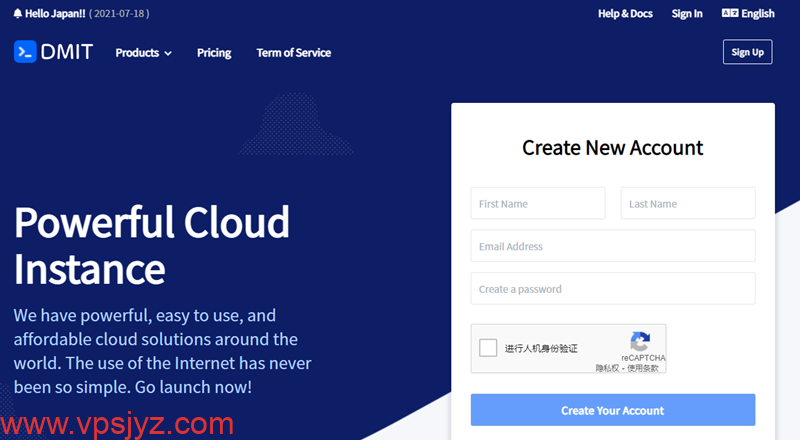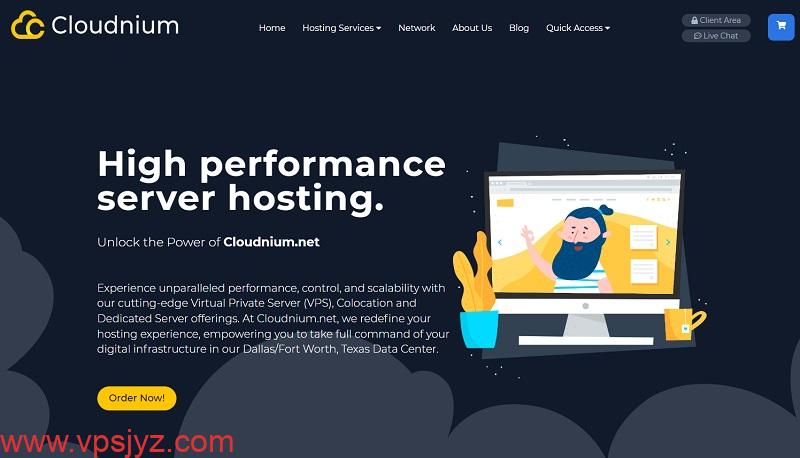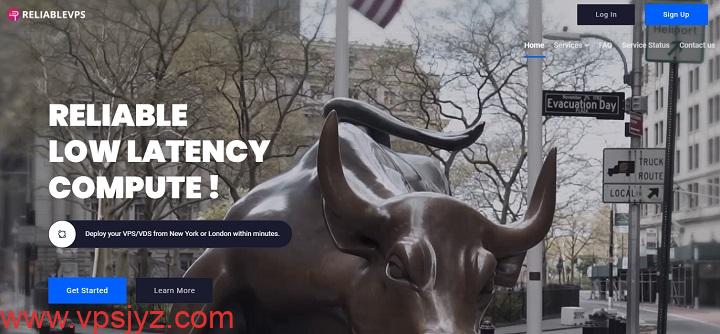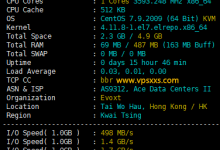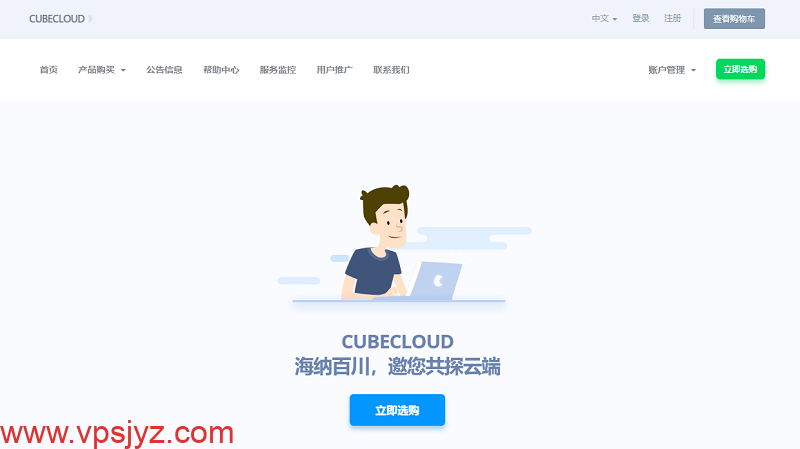Site Tools是SiteGround主机新控制后台(2019年8月开始SiteGround上线了自主研发的新后台,之前使用的cPanel控制面板将逐渐舍弃)的网站管理工具,可以通过该工具对自己的网站进行创建及管理工作。当然,我们这里创建的当然是全球使用范围最广的WordPress网站。
SiteGround官方网站地址:https://www.siteground.com
SiteGround主机使用Site Tools一键安装WordPress教程
第一步,使用Site Tools之前,首先需要我们添加一个新的空白网站,接下来选择网站域名项下的Site Tools,点击进入下一步。

第二步,选择左侧菜单栏中的WordPress,然后选择子菜单中的Install & Manage,WordPress网站安装有两种版本,一是直接安装WordPress网站,二是安装WordPress+WooCommerce,大家根据自己的需要进行选择。选择以后,点击SELECTED进入下一步。
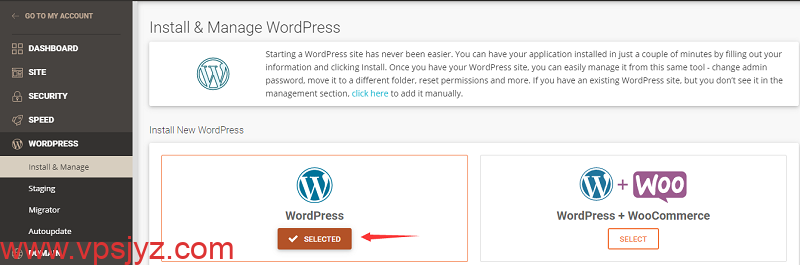
第三步,接下来是一键安装WordPress网站的相关信息设置(APPLICATION SETUP),选择我们要安装WordPress的网站域名(domain),后面的Installation Path指的是安装路径(一般留空即可),外贸网站语言(Language)选择英文。其中Install with WordPress Starter指的是选择安装含有WordPress主题和插件的安装方式,勾选该选项安装WordPress以后后台会送你一些WordPress主题模板和一些WordPress插件。
ADMIN INFO是网站的账号信息,可以自行U设置网站的登录名(username)、密码(Password)以及邮箱(Email)。
设置以后,点击INSTALL开始安装。如果安装过程中你没有勾选WordPress Starter,那么到这里WordPress网站的安装就基本结束了。
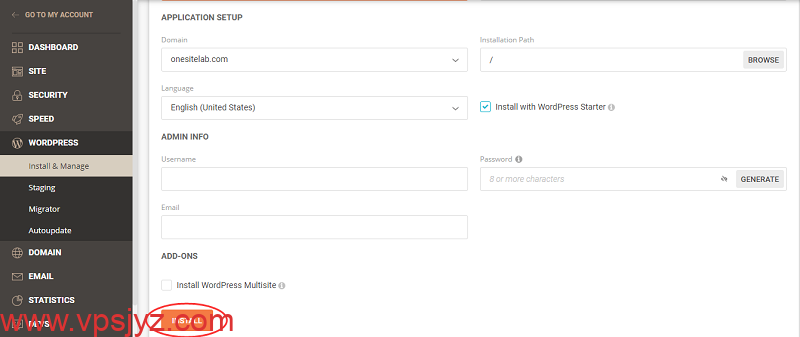
如果安装过程中勾选了WordPress Starter,会首先安装该插件,如下图所示,点击START NOW继续。
接下来,你可以从赠送的免费主题中选择一款自己想要的主题。
选择主题以后,是一些可以安装的插件。
其中,还有一些市场推广相关的插件,选择以后,点击COMPLETE完成安装。
安装成功,你将看到安装完成的提示,如下图所示。
进入WordPress后台后的页面也下图所示:
如果对上面的排版布局使用不习惯,可以下拉到下面,点击switch to default可以切换到经典页面。
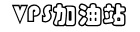 vps加油站
vps加油站